- トップ>
- Edge Animate の使い方>
- 名前を付けて保存
Edge Animate の名前を付けて保存
最終更新日 2013/12/13
Adobe Edge Animate CC の使い方を解説します。
「公式サイト:Learn Edge Animate CC | Adobe TV」
Adobe Edge Animate CC を起動して、新規作成をクリックします。
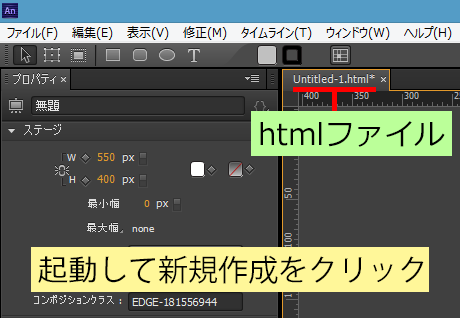
上の画像のように、新しいファイルが作成されます。
拡張子は .html です。
スポンサーリンク
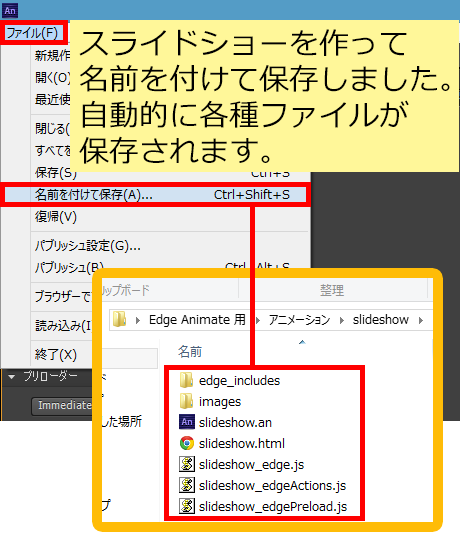
上の画像は、スライドショーを作成して、ファイル/名前を付けて保存を実行した画面です。
拡張子 .an は、Adobe Edge Animate CC の編集用ファイルです。
ライブラリの画像(images フォルダ)や JavaScript ファイル(.js)は、自動的に保存されます。
つまり .an 以外のファイルをアップロードすれば、ウェブサイトとして表示できる状態です。
「ウェブサイト用ファイルの書き出し方法について」
ウェブサイト用にファイルを作成するには、名前を付けて保存よりパブリッシュ(最適化して書き出し)の方が適していると思います。パブリッシュでは、複数のオプションを選択して書き出すことができます。
「Internet Explorer 11 に関する補足情報」
最新版の Adobe Edge Animate CC では解決されていますが、Internet Explorer 11 ではスライドショーが表示されないトラブルが起きました。(Internet Explorer 10 では表示されました)
これは最新版の Adobe Edge Animate CC にアップデートすることで解決します。
当方の環境では、アップデートが上手く行かなかったので、アンインストールして最新版をインストールすることで解決しました。
旧バージョンで作成したスライドショーを、最新版の Adobe Edge Animate CC で開いて、名前を付けて保存しただけで自動的に解決しました。
この時点で、.an 以外のファイルをアップロードして動作確認を行いました。
動作確認に使用したのは、Android 2.3.4(標準ブラウザ)/iPhone 5s(Safari)/Google Chrome/Firefox/Internet Explorer 11/Internet Explorer 10/Internet Explorer 8 です。
この中でスライドショーが表示できなかったのは、Windows xp で使用している Internet Explorer 8 のみです。他の環境では、問題ありませんでした。
Internet Explorer 8 については、パブリッシュ(最適化して書き出し)で対応することになります。
スポンサーリンク